في حين أن دعاة نظام التشغيل أندرويد (OS) ظلوا ، على مدار العامين الماضيين ، يصفون صورة داخل صورة (PiP) كميزة جديدة ومثيرة ، تم تقديم الفكرة والتطبيق نفسه لأول مرة على أجهزة التلفزيون مرة أخرى في 1976.
في الواقع ، خلال نهاية القرن العشرين thوحتى أوائل القرن 21 st، تمت ترقية PiP كميزة مميزة متوفرة على أجهزة التلفزيون الراقية في تلك الحقبة.
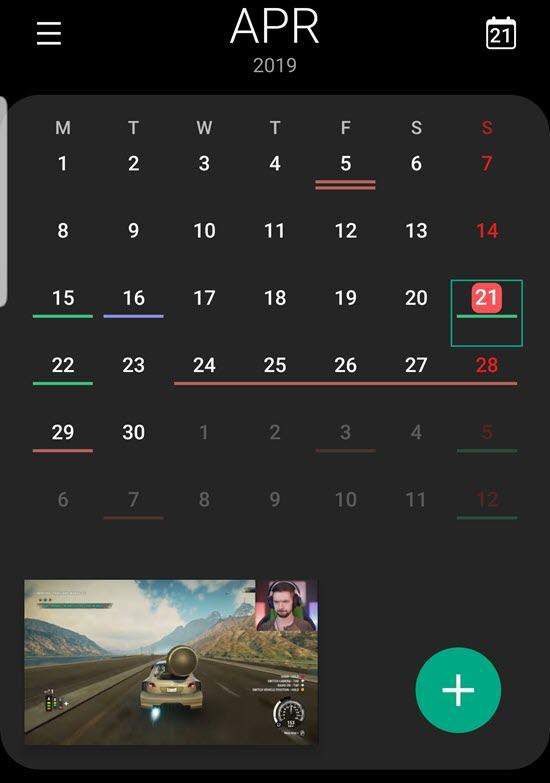
كانت هناك عيوب كبيرة في على الرغم من كونها متطلبات كبيرة للنطاق الترددي ، وفي ذلك الوقت ، لم تكن هناك طريقة لدفع دفق البيانات الثاني إلى جهاز العرض نفسه دون تكرار الأجهزة ، والكابلات ، وكل شيء آخر مطلوب لتقديم المحتوى الأولي.
وبعبارة أخرى ، تطلب جهاز التلفاز الخاص بك اثنين من أجهزة الاستقبال ، وصناديق توصيل الكابل ، وما إلى ذلك ، لتحقيق نفس التأثير الذي نقوم به اليوم ، لاسلكيًا ، من دفق بيانات تم دفعه إلى ارتفاع أجهزة القرار التي نحملها في جيوبنا.
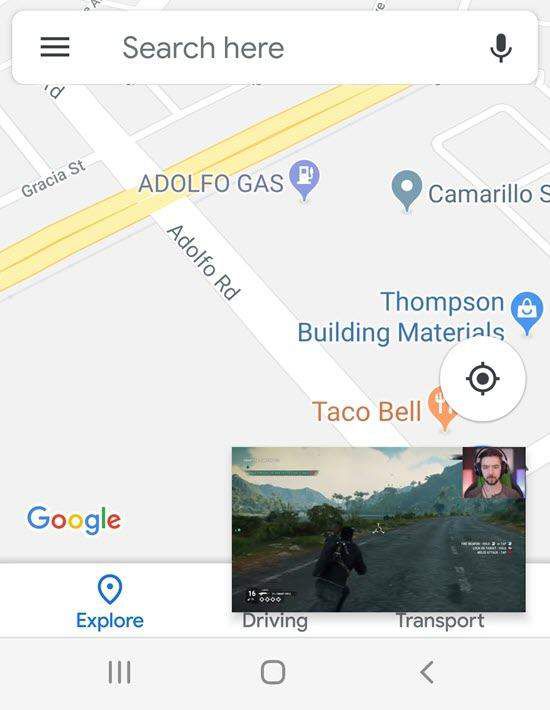
PiP اليوم - محتوى واحد البث المباشر داخل مربع صغير أو نافذة ، داخل نافذة أكبر تعرض بيانات مختلفة - هو ، من حيث المفهوم ، هو نفسه في القرن الماضي ، ولكن الإنترنت والتكنولوجيا الدقيقة حولت PiP إلى شيء ، ليس فقط رائعًا ، ولكن أيضًا شيء عملي فعليًا.
باستخدام تقنية PiP في Android ، يمكنك ، على سبيل المثال ، استخدام أدوات مثل مناقشة خطط العشاء مع صديق أثناء البحث في المواقع على GoogleMaps ، أو ربما مشاهدة فيديو على YouTube أثناء الرد على رسائلك الإلكترونية. جميع الأجهزة الذكية هي هاتف ذكي أو جهاز لوحي يعمل بنظام أندرويد 8.0 أو ما بعده.
التوفر والتوافق
بقدر ما هو رائع مثل PiP ، ربما يكون أكبر عيب هو أنه حتى الآن ليس هناك الكثير من التطبيقات التي تدعمها. كما يمكنك أن ترى في القسم الفرعي للصور في الصورة من لوحة تحكم التطبيقات (الإعدادات) على هاتفي ، الموضح في الصورة أدناه ، فإن معظم التطبيقات المتوافقة هي تلك التي تأتي مع Android ، مثل Chrome و Maps و YouTube.
الخبر السار هو أن مشغلات الفيديو السائدة ، بما في ذلك Netflix و Amazon Prime Video و YouTube كلها متوافقة مع PiP ، مع وجود المزيد في الطريق.
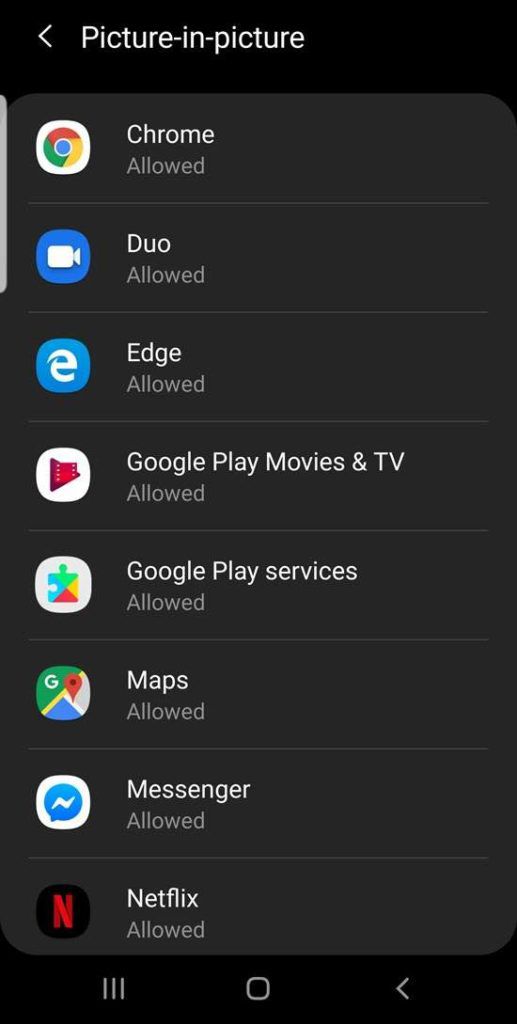
في البداية ، حاولت Google استبعاد مستخدمي YouTube ، إلا إذا كانوا بريميوم (أو YouTube) أحمر) المشتركين ، و Netflix و Prime Video لم تكن متوافقة مع PiP.
تم تغيير كل ذلك ، ونرى المزيد من التطبيقات تدريجياً ، مثل VLC (منصة فيديو مفتوحة المصدر شهيرة) ، WhatsApp (دردشة الفيديو) ، Facebook ، Instagram ، Google Duo ، و Pocket تقوم Casts (مقاطع الفيديو الصوتية) بنشر وظائف PiP.
بعض هذه الأشياء ، مثل تطبيق دردشة الفيديو WhatsApp الذي يسمح لك بمؤتمر الفيديو أثناء أداء جميع أنواع المهام الأخرى على هاتفك ، سهلة الاستخدام.
تشغيل PiP
في أحدث إصدار من Android ، الصورة في الصورة قيد التشغيل بالفعل ؛ كل ما عليك فعله هو التأكد من تشغيله للتطبيقات المحددة التي تريد استخدام الميزة بها.
على الأرجح ، هذا بالفعل يعتني به أيضًا ، ولكن دعونا نتأكد. (قد تختلف الإرشادات التالية بعضها بناءً على الشركة المصنعة لهاتفك الذكي وإصدار التشغيل الذي تستخدمه.)
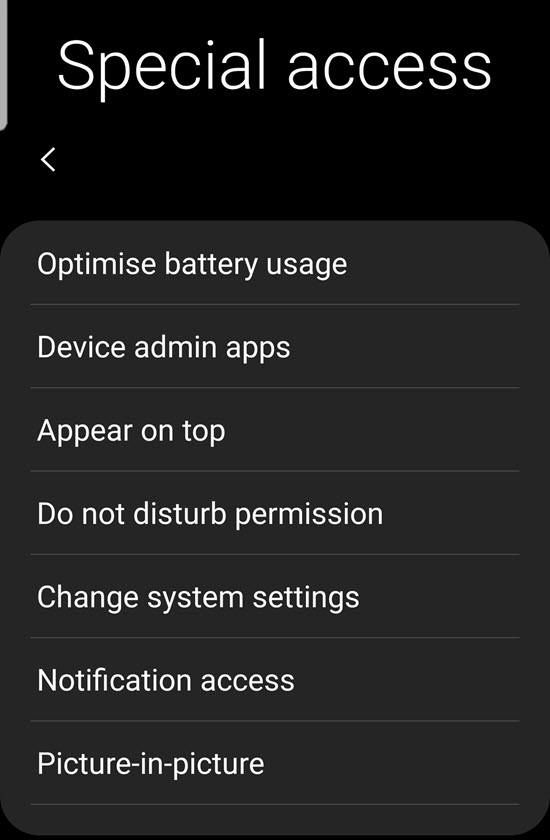
يعرض هذا قائمة بالتطبيقات المتوافقة مع PiP. اعتمادًا على هاتفك وإصدار نظام التشغيل ، يوجد أسفل كل اسم ورمز في القائمة بعض المؤشرات (على الأرجح "مسموح به" أو "نعم") حول ما إذا كان يتم تمكين PiP أم لا. على سبيل المثال ، يعرض جهاز Samsung Galaxy الخاص بي "مسموح" لـ "تشغيل" و "غير مسموح" لـ "إيقاف".
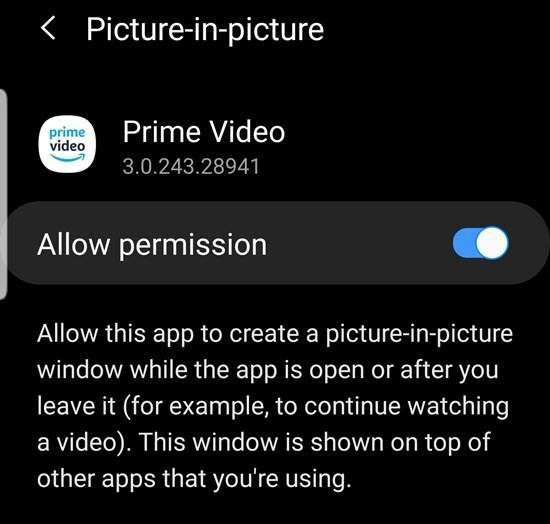
إذا ، بالطبع ، لم يتم تشغيل PiP للتطبيق (التطبيقات) المطلوبة ، انقر فوق اسم التطبيق في القائمة ، ثم انقل theslider لتشغيله.
استخدام Picture-in-Picture
يتكون مثيل PiP من مربع صغير بلا حدود (خالٍ من أشرطة التمرير وعناصر التحكم الأخرى) يعرض المحتوى فقط (حتى اضغط عليه ، وهذا هو ، الذي سنصل إليه في amoment). عناصر التحكم مخفية لتوفير مساحة.
يعد تحويل نافذة التطبيق القياسية إلى نافذة PiP أمرًا بسيطًا. مع تشغيل التطبيق في وضع ملء الشاشة ، انقر فوق الزر Home. يجب أن يتغير التطبيق إلى مربع صغير ، يشبه الركن السفلي الأيمن من لقطة الشاشة التالية.
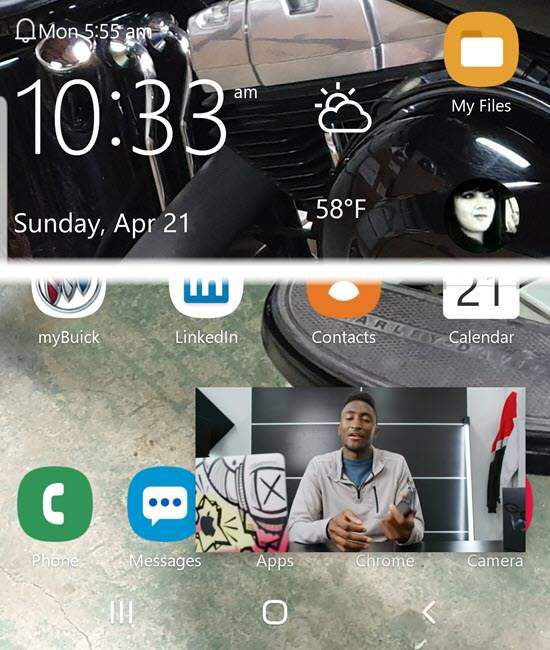
من هنا ، يمكنك سحب PiPwindow إلى أي مكان على الشاشة. عند النقر فوقه ، تعرض نافذة PiP الشاشة الكاملة والإغلاق واعتمادًا على بعض عناصر التحكم الأخرى. في الصورة أدناه ، على سبيل المثال ، يتم عرض إعدادات الشاشة الكاملة والإغلاق والتحكم في التنقل عبر الفيديو.
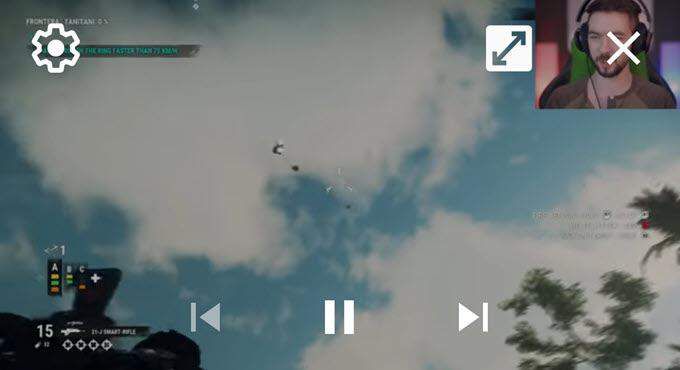
عند تدوير الهاتف ، يتبع PiPwindow ...
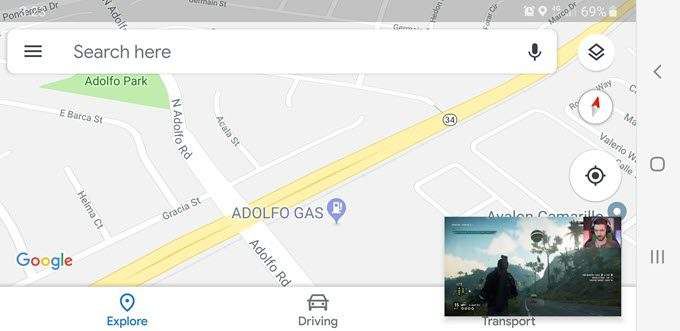
من المهم ملاحظة أنه في كثير من الأحيان ، ما إذا كان سيتم عرض تطبيق ما في وضع PiP يعتمد على ما يفعله ، أو ما هو وضع التطبيق نفسه في يجب على Netflix و YouTube و Amazon Prime Video ومشغلات الفيديو الأخرى وحتى Chrome تشغيل مقاطع الفيديو ؛ لن يقوم البعض ، على سبيل المثال ، بعمل PiP أثناء الخمول أو الإيقاف المؤقت.
يتعذر على Chrome صورة في صورة ما لم تدخل أولاً وضع ملء الشاشة ؛ ستعمل خرائط Google على وضع PiP في وضع التنقل في وضع ملء الشاشة ، ولكن ليس في بعض السيناريوهات الأخرى ، وهكذا.
أيضًا ، لن يتم تشغيل صورة داخل الصورة أثناء عرض مقطع فيديو متوقف مؤقتًا ، ولكن يمكنك ، من ناحية أخرى ، التوقف مؤقتًا (في بعض التطبيقات) عن التنقل في جدول زمني للفيديو أثناء التواجد في PiP ، دون الرجوع إلى التطبيق الكامل. مرة أخرى.
أخيرًا ، يمكنك تعطيل تطبيق PiP forany من خلال العودة إلى القسم الفرعي "الوصول الخاص" من الإعدادات المذكورة سابقًا. في هذه الحالة ، إليك هذه التعليمات مرة أخرى:
سبب آخر للعودة إلى هذه القائمة هو أن إنه أسهل مكان لمعرفة التطبيقات المثبتة على جهازك المحمول المتوافقة مع PiP ، أو عندما تتم ترقيتها.